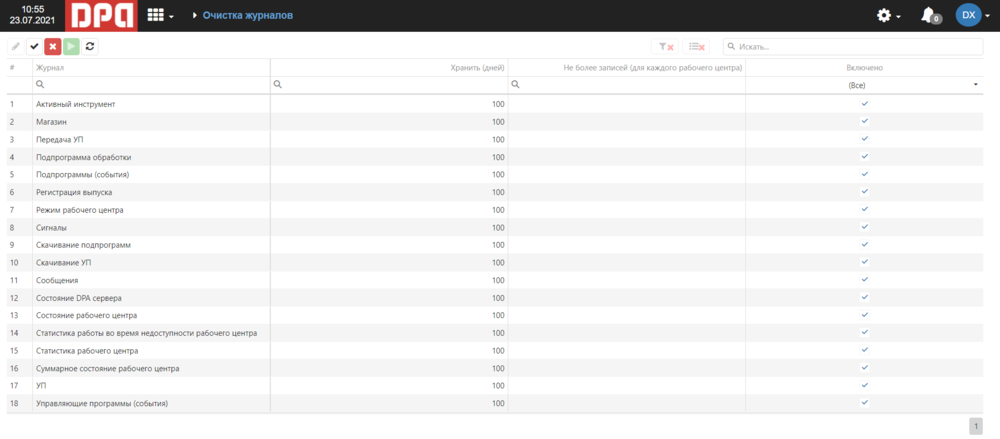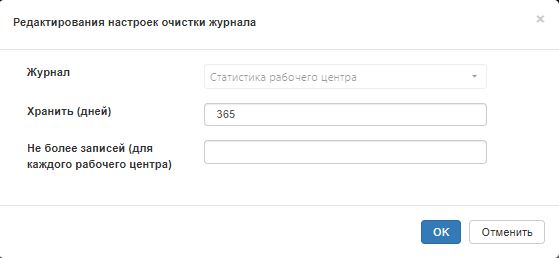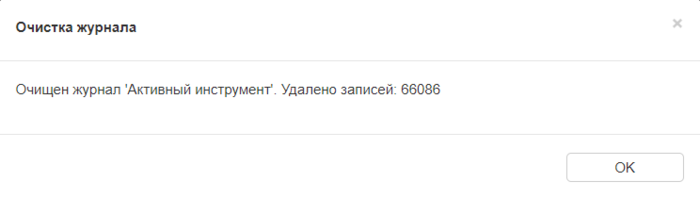Настройка системы: различия между версиями
| Строка 63: | Строка 63: | ||
=Безопасность= | =Безопасность= | ||
Меню настройки [[File:Settings.png | 20px]]-> Безопасность [[File:Security.PNG | 25px]] | Меню настройки [[File:Settings.png | 20px]]-> Безопасность [[File:Security.PNG | 25px]] | ||
| + | ==Пользователи== | ||
| + | ==Группы== | ||
| + | ==Права доступа== | ||
| + | ==Действия пользователей== | ||
| + | ==Сессии пользователей== | ||
=Шаблоны отчетов Excel= | =Шаблоны отчетов Excel= | ||
Версия 22:52, 8 сентября 2021
Настройки системы
Меню настройки ![]() -> Настройки системы
-> Настройки системы
Интеграция
Учет простоев
- Автоматически классифицировать короткие простои - при установленной опции система будет автоматически классифицировать простои, длительность такого простоя указывается в следующей настройке.
- Длительность короткого простоя - значение времени, меньше которого простой будет автоматически классифицирован как короткий.
- Игнорирование коротких простоев в модуле оператор - при установленной опции, короткие простои не будут отображаться для классификации в АРМ оператора, длительность такого простоя указывается в следующей настройке.
- Длительность короткого простоя в модуле оператор - значение времени, меньше которого простой будет автоматически классифицирован как короткий для АРМ оператора и будет исключен для классификации.
- Автоматически классифицировать плановые простои - при установленной опции система будет автоматически классифицировать простои, имеющие категорию "Плановый".
- Классифицировать простой состояния "Аварийный стоп" - при установленной опции система будет автоматически классифицировать простои, возникающие в состоянии "Аварийный стоп".
- Классифицировать простой состояния "Наладка" - при установленной опции система будет автоматически классифицировать простои, возникающие в состоянии "Наладка".
- Автоматически классифицировать короткие наладки - при установленной опции система будет автоматически классифицировать простои, в состоянии "Наладка", длительность такого простоя указывается в следующей настройке.
- Длительность короткой наладки - значение времени, меньше которого наладка будет автоматически классифицирована как "короткая наладка".
Отклонения от нормы выполнения
- Классификация отклонений от нормы оператором - при установленной опции система будет требовать указать причину превышения времени выполнения задания.
- Процент отклонения - время в процентах от нормы выполнения задания, превышение которого, при работе по заданию, система будет считать отклонением.
- Длительность отклонения (секунды)- время в секундах, превышение которого, при работе по заданию, система будет считать отклонением.
- Критерий отклонения: все или любой. Все - при срабатывании обоих условий: процента и длительности отклонения. Любой - срабатывание наименьшего из двух условий: процента или длительности отклонения.
- Оператор должен разделять время превышения длительности задания - при установленной опции, система позволит оператору разделить общее время превышения выполнения задания на несколько причин.
Хранение данных
- Лог индикаторов - путь, где будут храниться логи индикаторов.
- Данные вибромониторинга - путь, где будут храниться логи вибромониторинга.
- Медиа файлы - путь, где будут храниться медиафайлы.
Система
Данные настройки используются для настройки транспорта микросервиса User Action Log (лог действий пользователей). Для выбора доступны 2 вида транспорта: Rabbit MQ и Microsoft MQ. данные настройки следует производить при помощи специалистов DPA.
Задания
- Учитывать расписание при расчёте длительности задания - если установлена опция, то система при расчете длительности задания будет учитывать "нерабочее" время.
Оператор
Данное опции относятся к АРМ оператора.
- Разрешить завершать задания для выбора доступны 3 варианта:
- "Согласно плану" - завершить задание можно в том случае, если отражен вес выпуск, согласно плана;
- "Согласно плану, в том числе выпуск брака"
- "Без ограничений" - завершить задание можно в любом случае;
- Разрешить выпуск "Условно годных" деталей - при установленной опции появляется кнопка отражения выпуска "условно годных деталей"
- Требовать комментарий для годных деталей - при установленной опции, оператору потребуется обязательно заполнить комментарий, при отражении выпуска годных деталей
- Требовать комментарий для условно годных деталей - при установленной опции, оператору потребуется обязательно заполнить комментарий, при отражении выпуска условно годных деталей
- Требовать комментарий для бракованных деталей - при установленной опции, оператору обязательно потребуется заполнить комментарий, при отражении бракованных деталей
- Требовать указывать причину недопроизводства - при установленной опции, оператору обязательно потребуется указать причину недопроизводства
- Запретить перепроизводство для выбора доступны 3 варианта:
- "Без запрета" - запрет на перевыпуск отсутствует;
- "С учетом брака" - система позволит отразить выпуск запланированного количества с учетом брака;
- "Без учета барка" - система позволит отразить выпуск запланированного количества без учета брака;
- Загружать задания для Оператора за период, до текущего момента, часов - интервал времени, от текущего времени назад, за который будут выводиться задания для оператора
- Загружать задания для Оператора за период, после текущего момента, часов - интервал времени, от текущего времени вперед, за который будут выводиться задания для оператора
- Загружать задания для специалиста за период, до и после текущего момента, часов - интервал времени, от текущего времени назад и вперед, за который будут выводиться задания для Специалиста
- Отображать пропущенные задания - при установленной опции, в списке заданий доступны пропущенные задания
- Требовать от оператора регистрировать личную смену - при установленной опции, оператору при начале работы необходимо отметить начало личной смены на рабочем центре
- Оператор может переносить задания - при установленной опции, оператор может переносить задания на другой рабочий центр
- Указывать партии компонентов - при установленной опции, если используются компоненты, то система потребует указать для них партии(серии) при отражении выпуска изделия по заданию.
Фильтрация причин
- Фильтровать причины простоя
- Фильтровать причины отклонений
- Фильтровать причины приостановок операций
- Фильтровать причины недопроизводства
Мастер
- Загружать задания для Мастера за период, до и после текущего момента, часов - - интервал времени, от текущего времени назад и вперед, за который будут выводиться задания для в АРМ мастера.
Безопасность
Меню настройки ![]() -> Безопасность
-> Безопасность
Пользователи
Группы
Права доступа
Действия пользователей
Сессии пользователей
Шаблоны отчетов Excel
Меню настройки ![]() -> Шаблоны отчетов
-> Шаблоны отчетов
Очистка журналов
Модуль очистка журналов позволяет регулировать объем памяти, занимаемой машинными данными за счет настройки периодической автоматической очистки таблиц и/или файлов индикаторов. В случае, если вы выполняете резервное копирование данных системы (ссылка), рекомендуем синхронизировать периодичность этих процессов во избежание потери данных.
Перейдите: Меню настройки ![]() -> Очистка журналов
-> Очистка журналов
Модуль позволяет работать с данными хранящимися в таблицах базы данных и файлами индикаторов, хранящимися в файловой системе.
Каждый день в 2:00 PM по времени сервера система автоматически выполняет проверку условий очистки журнала/файла и инициирует безвозвратное(!) удаление данных. Удаление данных производится с заданной периодичностью или по достижению таблицы/файла определенного размера.
При первом входе в модуль вы можете увидеть настройка очистки журналов по умолчанию.
Для изменения настроек выберите хранимый параметр и выберите пункт меню (главного или контекстного) "Редактировать"
Отредактируйте настройки и нажмите "Ok".
Если вам необходимо отключить очистку отдельного журнала/индикатора, выберите хранимый параметр, а затем пункт меню "Деактивировать", подтвердите ввод. Для возобновления очистки воспользуйтесь кнопкой "Активировать".
Для данных, хранимых в таблицах БД доступен ручной запуск механизма очистки: выберите хранимый параметр, а затем пункт меню "Запустить очистку". Данные отвечающие условия проверки будут удалены.